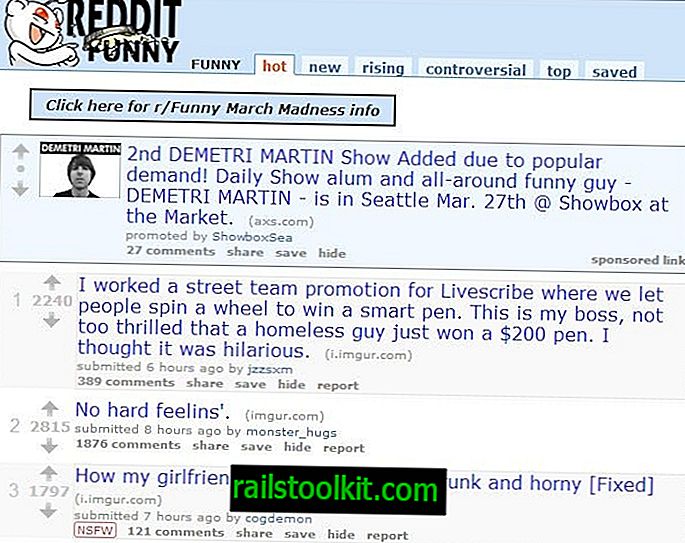Mozilla a repensé le gestionnaire de modules complémentaires du navigateur Web Firefox de l'organisation dans une mise à jour récente du navigateur.
La mise à jour a modernisé le gestionnaire de modules complémentaires et remplacé la présentation traditionnelle par une présentation basée sur des cartes.
Mise à jour : Mozilla a modifié la présentation du gestionnaire de modules complémentaires avec la publication de Firefox 68. Le CSS ci-dessous ne fonctionnera pas dans Firefox 68 ou plus récent. Vous pouvez utiliser un CSS personnalisé pour Firefox (notre guide), téléchargez-le ici, à la place, accompagné des options permettant de modifier le gestionnaire de modules complémentaires du navigateur. Fin
Lors du processus, Mozilla n'a supprimé aucune fonctionnalité du gestionnaire de modules complémentaires, mais les listes de modules complémentaires individuelles utilisaient plus d'espace qu'auparavant, de sorte que moins de modules complémentaires sont affichés sur la partie visible de la page dans la nouvelle version.
Les utilisateurs de Firefox qui ont une poignée d’add-ons installés dans le navigateur peuvent ne pas s’inquiéter, mais ceux qui ont une douzaine d’add-ons ou plus installés dans le navigateur peuvent le faire.
Le Gestionnaire de modules complémentaires n'a pas encore d'option pour compacter la liste afin d'afficher plus d'extensions en même temps.
Les utilisateurs de Firefox peuvent toutefois modifier la page en utilisant CSS. Un utilisateur a récemment publié un style CSS pour le gestionnaire de modules complémentaires sur Reddit, ce qui rend la liste plus compacte qu'auparavant.
Voici une capture d'écran de la présentation après l'application des modifications au navigateur:

Comme vous pouvez le constater, la version compacte modifiée du gestionnaire de modules complémentaires utilise moins de la moitié de l'espace pour afficher les extensions installées par rapport à la présentation par défaut de Mozilla.
Il est naturellement possible de modifier certaines valeurs, par exemple, augmenter la taille des polices ou augmenter les marges.
Premièrement, les instructions sur la façon de le configurer de cette façon.
- Téléchargez l'archive contenant le code en cliquant sur ce lien: Firefox-compact-addons-manager-2.zip Si le lien ne fonctionne pas, jetez-y un œil ici sur GitHub et téléchargez-le de ce site sur le système local.
- Ouvrez le navigateur Web Firefox.
- Tapez sur: support.
- Cliquez sur le bouton "Ouvrir le dossier" en haut pour ouvrir le dossier Profil sur le système local.
- Vérifiez si un sous-dossier chrome existe.
- S'il n'existe pas, créez un nouveau dossier et nommez-le chrome.
- Ouvrez le dossier chrome.
- Si un fichier userContent.css n'existe pas, placez celui que vous avez téléchargé dans le dossier.
- Si un fichier existe déjà avec des instructions, copiez le contenu du fichier téléchargé à la place et ajoutez-le au fichier existant à l'aide d'un éditeur de texte brut.
- Redémarrez Firefox.
Ouvrez le gestionnaire de modules complémentaires au prochain démarrage. Vous devriez voir qu'il s'affiche dans une mise en page compacte au lieu de la mise en page par défaut.
Now You: Utilisez-vous userContent.css pour modifier l'apparence de Firefox?